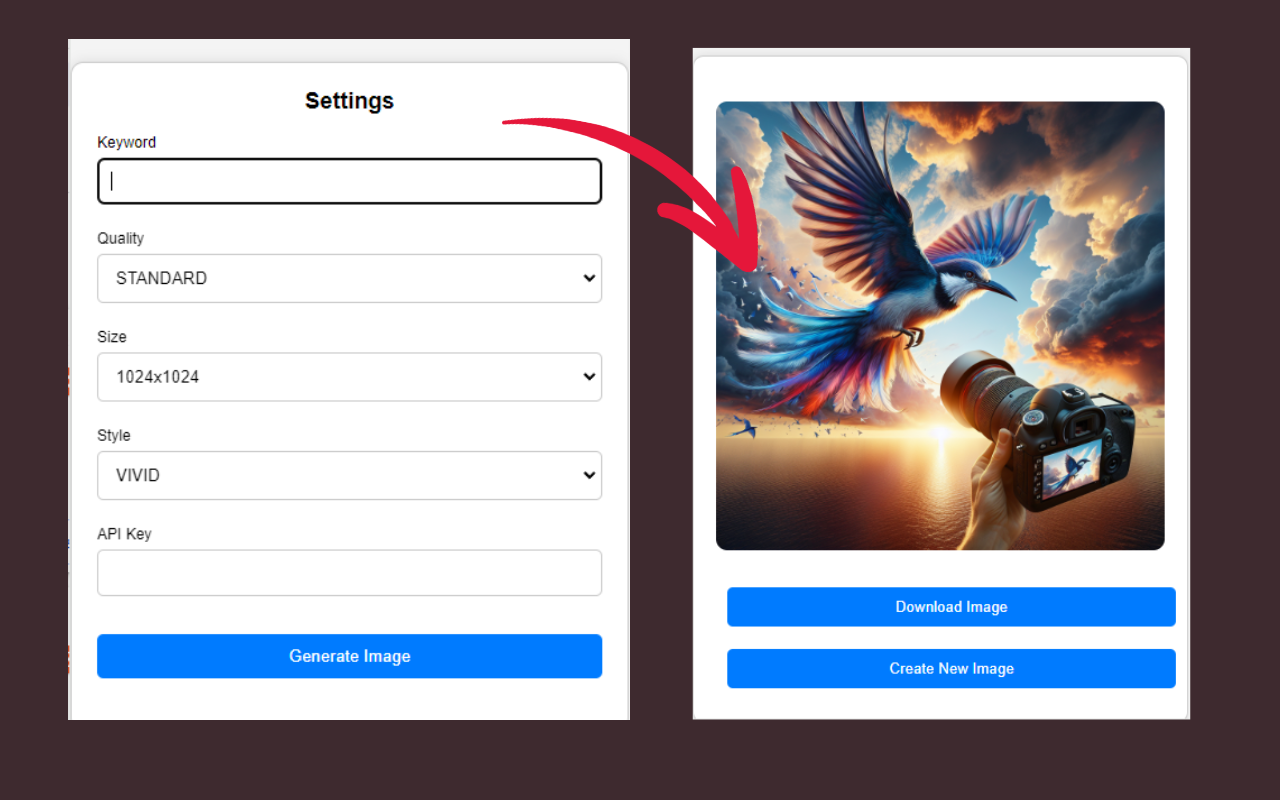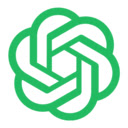通过免费的 Dall-E 3、ChatGPT 图像生成器和 Openai 图像生成器扩展获取 Ai 图像
欢迎使用“免费 Dall-E 3、ChatGPT 和 OpenAi 图像生成器”Chrome 扩展程序!此扩展可让您使用强大的 ChatGPT 和 OpenAI 图像生成工具轻松生成 AI 图像。通过此扩展,您可以轻松添加命令并创建无限的 AI 图像。
🔴扩展功能:
✅ 简单的关键字输入:只需添加关键字即可生成图像。
✅ 无限的 AI 图像:根据需要创建任意数量的 AI 图像,没有任何限制。
✅ 用户友好的界面:直观且易于导航的设计,带来无缝体验。
✅ 快速 Dall-E 3 图像生成:快速高效地获取 AI 生成的图像。
✅ 您可以过滤图像质量,例如:高清或标准
✅ 有 3 种尺寸,如:1024X1024 、 10244X1792 、 1792X1024
✅ 有 2 种风格,一种是 'VIVID',另一种是 'Natural'
✅ 您不需要输入任何命令或提示,因为此扩展已经有提示,所以您只需要输入关键字。就是这样
注意:在单击“生成图像”之前,您必须输入 Openai API 密钥
🔴如何获取 OpenAI API 密钥:
➡️Step-1:创建 OpenAI 帐户
如果您还没有 OpenAI 帐户,请导航至 OpenAI 网站。在这里,您将在网站的右上角看到一个“注册”按钮。单击它并填写您的详细信息以创建帐户。
➡️第2步:验证您的帐户
注册后,您将收到一封来自 OpenAI 的电子邮件以确认您的帐户。打开此电子邮件并单击验证链接。此步骤有助于确保您帐户的安全。
➡️第三步:登录您的帐户
现在您的帐户已通过验证,请返回 OpenAI 网站并单击“登录”按钮。输入您用于注册的用户名和密码。
➡️步骤 4:导航至 API 部分
登录后,您将在屏幕右上角看到一个带有您的帐户名的图标。单击它打开下拉菜单,然后单击“查看 API 密钥”。
➡️Step-5:生成新的 API 密钥
现在您位于 API 密钥部分,您应该会看到“创建新密钥”按钮。单击该按钮生成新的 API 密钥。将弹出一个框,要求您命名您的 API 密钥。为不同的应用程序和网站使用不同的密钥是个好主意,因此请确保您为它命名的名称可以让您在将来某一天查看它时记住它的用途。输入密钥名称后,单击“创建密钥”按钮。
➡️第 6 步:保存您的 API 密钥
接下来,您将看到已生成的密钥。确保复制您的密钥并将其粘贴到您需要它的任何应用程序中。复制此密钥并将其保存在安全的地方非常重要,因为出于安全原因您将无法再次检索它。您将需要此密钥来使用 OpenAI 的服务验证您的应用程序。
➡️第 7 步:设置账单
OpenAI 按使用量对其 API 的使用进行收费,因此,如果您尚未设置计费付款方式,则需要这样做。否则,您刚刚创建的 API 密钥将不起作用。要设置计费,请单击左侧菜单上的“计费”,然后单击“付款方式”。接下来,您将看到付款方式屏幕。点击“添加付款方式”。将弹出一个框,您可以在其中输入信用卡和账单详细信息。输入信息后,点击“提交”。
➡️Step-8:设置使用限制
现在您已经设置了计费,接下来设置使用限制是有意义的,这样您就可以控制每月在 API 上花费的金额。只需单击左侧菜单上的“使用限制”,然后输入硬和软使用限制的数字。然后单击“保存”。
➡️Step-9:确保遵循 OpenAI 的使用指南
最后一点,请务必熟悉 OpenAI 的用例政策和使用条款。这些规则有助于确保负责任地使用该技术。
就这样吧!您已准备好开始使用 OpenAI 强大的机器学习服务。请记住确保您的 API 密钥安全。
🔴安装方法:
🛠️ 访问 Chrome 网上应用店:前往 Chrome 网上应用店并搜索“ChatGPT and OpenAi Image Generator Free”。
➕ 添加到 Chrome:单击“添加到 Chrome”按钮。
✅ 确认安装:在弹出窗口中,点击“添加扩展”确认安装。
🚀 开始生成图像:安装后,您可以立即开始使用扩展生成 AI 图像!
🔴免责声明:
此扩展按原样提供,没有任何保证或保证。生成的图像基于用户提供的命令以及 ChatGPT 和 OpenAI 图像生成工具的功能。此扩展的创建者对因使用生成的图像而导致的任何误用或意外后果不承担任何责任。请始终负责任地使用扩展程序并确保遵守相关法律法规。